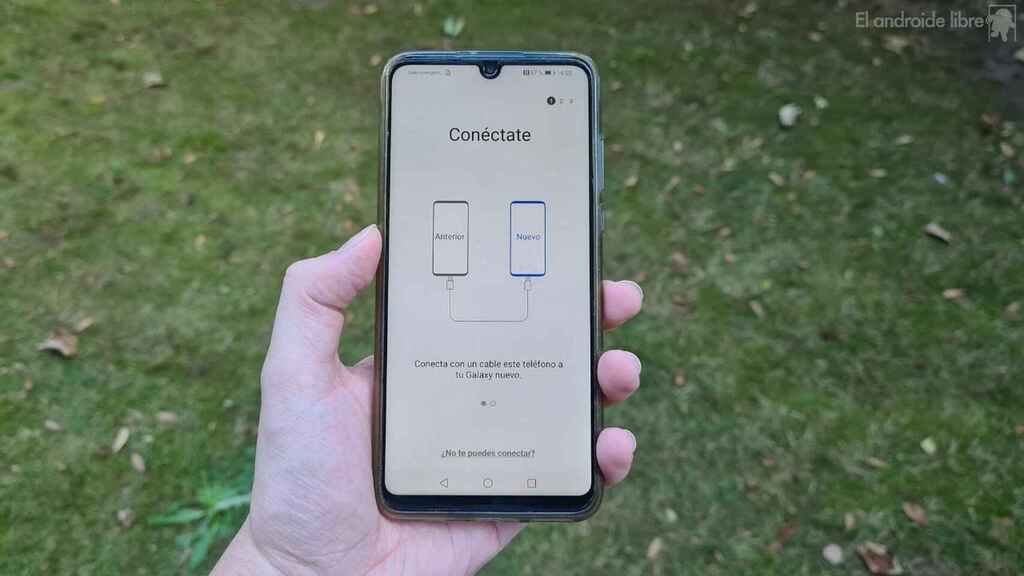
Samsung Smart Switch qanday ishlaydi haqida malumot
Siz eski mobil telefoningizni o’zgartirishga qaror qildingiz va telefon sotib oldingiz Samsung mobil telefoni ammo eski qurilmangizdan qanday qilib ma’lumotlarni uzatishni bilmayapsizmi? Siz to’g’ri qo’llanmadasiz! Ushbu qo’llanmada men dastur yordamida fayllarni qanday saqlash va / yoki qanday tiklashni tushuntiraman Aqlli kalit Samsung
Ushbu qo’llanmada sizga aytib beradigan dastur u Windows va macOS bilan mos keladiva nafaqat sizga imkon beradi ma’lumotlaringizni zaxiralash y ularni qayta tiklanglekin shuningdek yangilash Samsung qurilmalarining operatsion tizimi va ma’lumotlar uzatish iPhone. Ushbu dastur Android ilovasi sifatida mavjud (Samsung Smart Switch mobil) va ma’lumotlarni osongina bitta telefondan ikkinchisiga o’tkazish imkoniyatini beradi.
Endi sizga ushbu qo’llanmani o’qish uchun bir necha daqiqa vaqt sarflashingiz kerak, unda men Samsung Smart Switch-ning qanday ishlashini, uni qanday o’rnatishni, qanday qilib zaxira nusxalarini olish va tiklashni, qanday qilib mobil telefoningizning dasturiy ta’minotini yangilashni va ma’lumotlarni qanday uzatishni tushuntirib beraman. qurilmadan boshqasiga. Xavotir olmang, bu siz o’ylagandan ham oson.
Smart Switch-ni kompyuterga o’rnatish
Qo’llanmaning ushbu qismida men dasturni Windows va macOS-ga o’rnatish uchun bajarishingiz kerak bo’lgan barcha bosqichlarni tushuntirib beraman va keyin sizning ma’lumotlaringizni zaxira nusxasini yaratish va tiklash uchun protsedura bilan tanishaman. Va nihoyat, men sizga ushbu dastur yordamida Samsung qurilmalaringizni dasturiy ta’minotning so’nggi versiyasiga qanday yangilashni aytaman.
Windows-ga o’rnatish
Yuqorida aytib o’tganimizdek, Samsung Smart Switch Windows va macOS uchun ham mavjud. Ikkala holatda ham, agar siz uni o’rnatmoqchi bo’lsangiz, avval ga ulanishingiz kerak dasturning rasmiy veb-sayti va bu erda ikkita protsedura biroz boshqacha.
Rasmiy veb-saytga ulangandan so’ng, tugmani topguningizcha sichqoncha kursorini pastga siljiting Windows uchun yuklab oling, Smart Switch-ni yuklab olishni boshlash uchun bosishingiz kerak.
Yuklab olish tugagandan so’ng, faylni ochish orqali Smart Switch o’rnatilishini boshlang Smart_Switch_PC_setup.exe. Ochilgan oynada cherting Hakeyin element yoniga tasdiq belgisini qo’ying Men litsenziya shartnomasi shartlarini qabul qilaman va birinchi marta bosish orqali o’rnatishni tugating Keyingi va keyin ichkariga Finalizar. Endi siz qilishingiz kerak bo’lgan yagona narsa — Samsung mobil telefoningizni shaxsiy kompyuteringizga ulang microUSB kabeliAgar ulanish biroz sekin bo’lsa va chaqmoq tez bo’lmasa, dasturiy ta’minot telefonni tanib olishi uchun bir necha soniya vaqt ketishi mumkin.
Smart Switch mobil telefonni tanishi bilanoq ekran ochiladi fotosurat va qurilma nomi kabi operatsiyalarni bajarish bilan bir qatorda Zaxira, Qayta tiklash e Outlook sinxronlashuvi.
MacOS-ga o’rnatish
Rasmiy veb-saytga ulangandan so’ng tugmani bosish orqali yuklab olishni boshlang MacOS uchun yuklab oling.
Yuklab olish tugagach, ni oching dmg to’plami Smart Switch-ni o’z ichiga oladi va bajariladigan fayl paket ichida joylashgan. Ochilgan yangi oynada tugmani bosing Davom eting ketma-ket ikki marta, keyin in qabul e O’rnatish. Endi yozing parol MacOS foydalanuvchi hisobingizdan va tugmasini bosing yuborish.
Agar siz barcha amallarni to’g’ri bajargan bo’lsangiz, ekranni ko’rishingiz kerak Smart Switch-ga xush kelibsizIshni boshlash uchun sizdan qurilmangizni ulashingiz so’raladi. Shunday qilib, Samsung mobil telefoningizni Mac-ga ulang, shunda Samsung Smart Switch dasturi sizga buni amalga oshirishga imkon beradi Ma’lumotlarni zaxiralash yoki tiklashva Outlook pochta dasturini sinxronlashtirish.
Ma’lumotlarni zaxiralash va tiklash
Shubhasiz, Windows PC va Mac uchun Samsung Smart Switch-ning eng qiziqarli xususiyatlaridan biri bu ishlash qobiliyatidir telefon ma’lumotlarini zaxiralash va tiklash. Agar siz, masalan, qurilmangizdagi fayllarning zaxira nusxasini yaratmoqchi bo’lsangiz, tugmani bosing. Zaxira va mobil telefoningizda avtomatik ravishda ochiladigan katakchada yozuvni bosing Ruxsat bering.
Bir necha soniya kutib turing, shunda dastur avtomatik ravishda mobil telefoningiz fayllarini zaxiralash jarayonini boshlaydi. Sizda qancha GB foto, video va dastur mavjudligiga qarab, bu bir necha daqiqa davom etishi mumkin.
Amaliyot tugagandan so’ng sizga a xulosa ekrani zaxira qilingan telefon nomi va yaratilgan sanasi bilan. Shuningdek, dasturiy ta’minot ekranida zaxira nusxasi muvaffaqiyatli saqlangan papkalarni topasiz.
Zaxira qilish funktsiyasidan tashqari, Samsung ilovasi ham funktsiyasiga ega ma’lumotlarni qayta tiklash ilgari qilingan zaxira nusxasidan. Bu, albatta, juda foydali funktsiya, ayniqsa, agar siz mobil telefoningizdan muhim ma’lumotlarni yo’qotib qo’ysangiz yoki undan ham yomoni, siz hammasini yo’qotib qo’ysangiz, chunki bu holda siz so’nggi zaxira nusxangizgacha mavjud bo’lgan ma’lumotlarni qayta tiklashingiz mumkin.
Agar siz Samsung Smart Switch dasturi orqali ma’lumotlarni qayta tiklashni davom ettirmoqchi bo’lsangiz, yozuvni bosing Qayta tiklash dasturning asosiy ekranida joylashgan va siz tiklagan zaxira nusxasi haqida xabar beradigan yangi oyna ochilishini kuting. Ayni paytda siz qurilmangizga qaysi zaxira nusxasini va qaysi fayllarni qayta tiklashni hal qilishingiz kerak va siz tanlaganingizdan so’ng tugmani bosing OK. Agar sizda biron bir savol bo’lsa yoki ko’proq vaqt talab qilmoqchi bo’lsangiz, shunchaki tugmani bosing bekor jarayonni bekor qilish.
Qurilmani yangilash
Agar xohlasangiz Samsung mobil telefoningiz dasturini yangilang ammo buni qanday qilishni bilmayapsiz, shuningdek, bu holda Windows va macOS uchun Smart Switch dasturi sizga mos keladi. Aslida, dastur, telefon ulanganda, dasturiy ta’minotni yangilashning mumkin bo’lganligi to’g’risida kerakli ma’lumotlarni olishi va ulangan qurilma nomi ostida ko’rsatishi mumkin.
Agar qurilmangizni Smart Switch orqali yangilashga qaror qilsangiz, tugmasini bosing Yangilash va ko’rgan joyingiz keyingi ekran yuklanishini kuting qisqartmani yangilang va pezosu MB da. Hozirda tugmani tanlab yangilash tartibini to’xtatish mumkin Keyinchalik. Agar davom ettirishni xohlasangiz, tugmani bosing. Yangilash va yangilanish tugashini kuting.
Yangilanish tugagandan so’ng siz mobil telefoningiz operatsion tizimining yangilanishini tasdiqlovchi so’nggi ekranni ko’rasiz.
Smart Switch-dan mobil telefonda qanday foydalanish
Yuqorida aytib o’tilganidek Samsung Smart Switch Bundan tashqari, u Android qurilmalari uchun dastur ko’rinishida mavjud bo’lib, u erda ma’lumotlarni bir telefondan boshqasiga o’tkazish imkonini beradi. Agar siz uni yuklab olishni istasangiz, uni quyidagi manzildan qidiring Google Play Store yoki Galaxy Apps-da uni tanlang va tugmani bosing O’rnatish.
Ilova mobil telefoningizga o’rnatilgandan so’ng uni ishga tushiring va elementlarni bosing qabul e OK. Endi yangi Samsung mobil telefoningizga ma’lumotlarni uzatmoqchi bo’lgan rejimni tanlang: microUSB kabeli, kabellarsiz yoki orqali tashqi xotira. Men protseduradan foydalanishni maslahat beraman kabellarsiz (simsiz), chunki mening fikrimcha, u eng qulay va ishlatish uchun qulay.
Keling, qaysi usuldan foydalanishni tanlaganingiz haqida gapiraylik simsiz rejim ajratilgan kirishni bosish va keyin ishlatilayotgan telefon funktsiyasini tanlash bilan: kirishni tanlash bilan yuborish dasturini tanlash o’rniga ushbu mobil telefondan ma’lumotlarni boshqa Samsung telefonlariga o’tkazmoqchi bo’lgan dasturga xabar beradi Qabul qiling, boshqa mobil telefondan fayllarni qabul qilishni tanlang. Agar siz tanlasangiz Qabul qiling Sizdan eski qurilmani tanlash talab qilinadi iOS, Android, BlackBerry e Windows Phone.
Ni bosish orqali AndroidYangi ekran ochiladi Android-dan oling unda sizga boshqa qurilma bilan ulanishni kutayotganligi to’g’risida xabar beriladi. Ushbu jarayon bilan bir vaqtda, siz allaqachon Smart Switch Mobile dasturini yuklab olib ochgan boshqa qurilmada siz narsalarga tegishingiz kerak Simsiz, yuborish va nihoyat Ulaning. Endi boshqa Samsung telefoniga qanday ma’lumotlarni yuborish kerakligini aniqlang (manzillar kitobi, xabarlar, ilovalar, rasmlar, musiqa, videolar, ovozli yozuvlar va hujjatlar o’rtasida tanlovni amalga oshirishingiz mumkin). Fayl uzatish muvaffaqiyatli yakunlangandan so’ng, siz ko’rasiz alerta mobil telefoningizning bildirishnoma menyusida.
Shubhalar yoki muammolar bormi? Biz sizga yordam beramiz
Agar siz zamonaviy bo’lishni istasangiz, biznikiga obuna bo’ling Telegram kanali y instagramda bizni kuzatib boring. Agar siz biron bir savol yoki muammo uchun yordam olishni istasangiz, bizning saytimizga obuna bo’ling Facebook hamjamiyati.
Boshqa foydali maqolalar
Qanday qilish kerak, Texnologiyalar
Samsung Smart Switch qanday ishlaydi